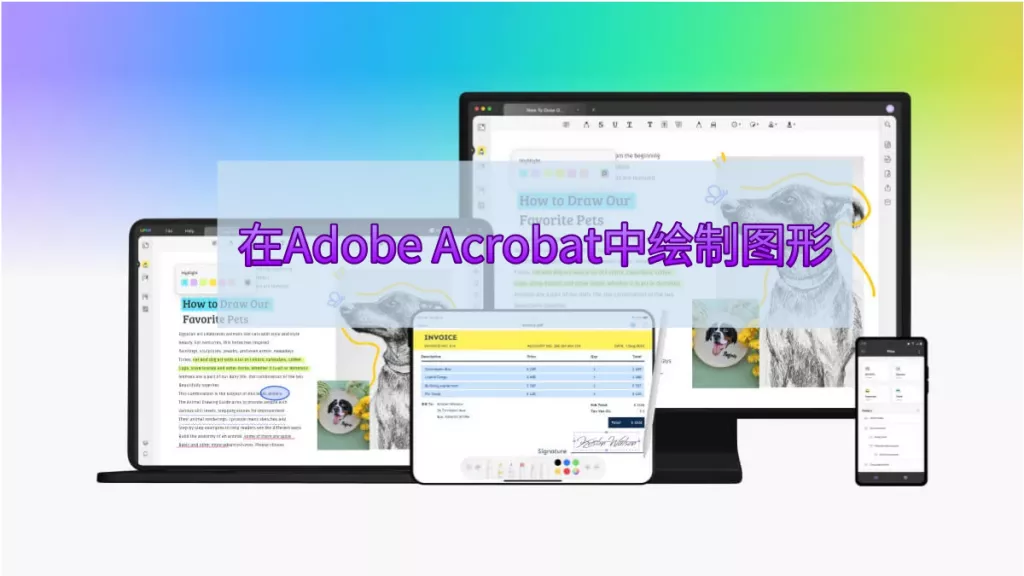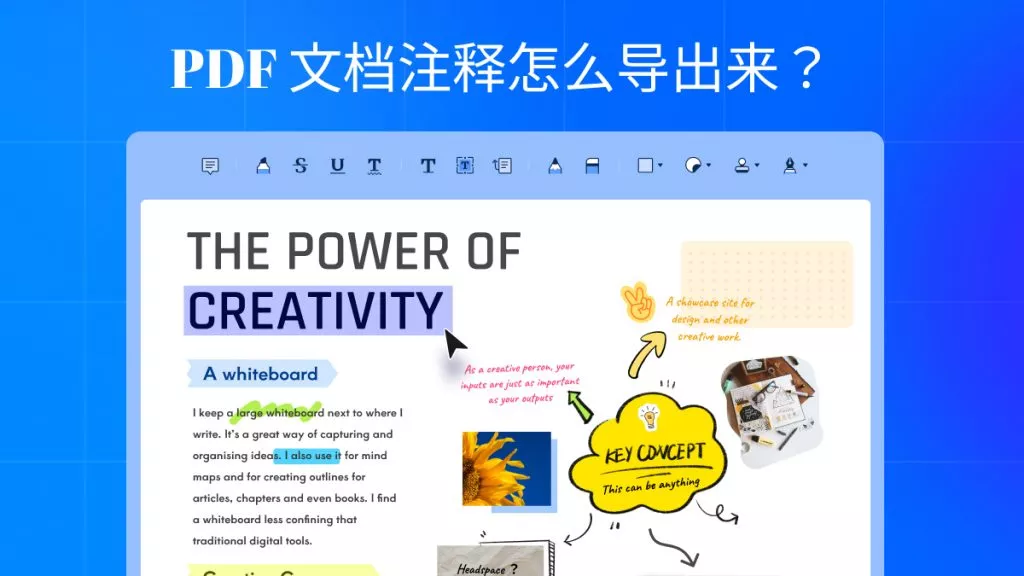Notability是一款不错的用于做基本注释和笔记的工具,但它是否能满足你注释和处理PDF文档的需求呢?我们来看看Notability注释PDF文档的功能到底怎么样,或者你是否应该选择其他工具来注释和处理PDF文档。继续阅读,你将了解如何在Notability中注释PDF文档,同时还会介绍一些功能更高级的替代工具。
1. Notability可以注释PDF吗?
可以的,你能用Notability在PDF上做一些基本的注释。主要有以下三种标注工具:
- 文字突出显示:你可以选中任何文字部分,然后给它加上不同颜色的高亮显示。
- 绘图或手写:使用手写笔或者手指在PDF上手写注释,也可以用下划线、箭头等手绘元素来注释。
- 文字方块:能让你在PDF上输入注释内容。
如果你想要更多种类的注释工具,那可能得试试其他PDF编辑器了。UPDF就有很多用于注释PDF的工具可供选择。除了Notability提供的基本功能外,还能用便签、自定义印章和签名等功能。
Notability主要是一款笔记软件,而UPDF是一款出色的替代软件,它旨在成为满足你所有PDF编辑和创建需求的一站式工具。它能提供从阅读到制作简报等所有学习阶段所需的帮助工具,点击下面的按钮即可免费下载体验。

2. 在Notability中注释PDF的分步指南
在你的设备(支持iPhone、iPad和Mac)上安装好Notability后,就可以轻松地给PDF添加注释了。以下是具体步骤:
1. 在设备上找到你要用的PDF文件。
2. 点击该文件,选择“打开方式”>“Notability”。
3. 在Notability中打开PDF后,你可以使用屏幕顶部的工具箱来选择注释工具:
- 钢笔或铅笔:点击该工具,然后就可以用手指或手写笔进行书写或绘画了。
- 荧光笔:使用方法和铅笔类似,它用半透明的墨水来突出显示文字的重要部分,以引起注意。
4. 选择“T”图标,使用文字方块功能在PDF中添加输入的注释。点击文字工具,在需要添加文字方块的区域点击,然后开始输入内容。
5. 除了工具箱中的荧光笔工具外,你还可以长按任何文字区域来进行高亮显示,这样会出现一条整齐的半透明高亮线。
6. 还有一个“磁带”选项,能让你暂时隐藏选定的信息,比如在测试自己对某个主题的记忆时可以用。
7. 使用图像按钮可以插入贴纸、GIF或便条纸。
8. 也可以使用橡皮擦工具来擦掉你写的或画的内容。
3. UPDF让注释更自由
Notability是个做基本笔记的好工具,它允许你手写注释并给文档添加基本元素,在学习时能帮到你。但如果你在注释时需要更多自由,希望能创建更详细的标记,那Notability可能就不太合适了,这时可以考虑试试UPDF。
在PDF注释方面,UPDF非常出色。它不仅提供了一系列基本注释工具,还能让你自由创建自定义元素。比如,你可以创建自定义印章和贴纸,或者添加到其他相关资源的链接。
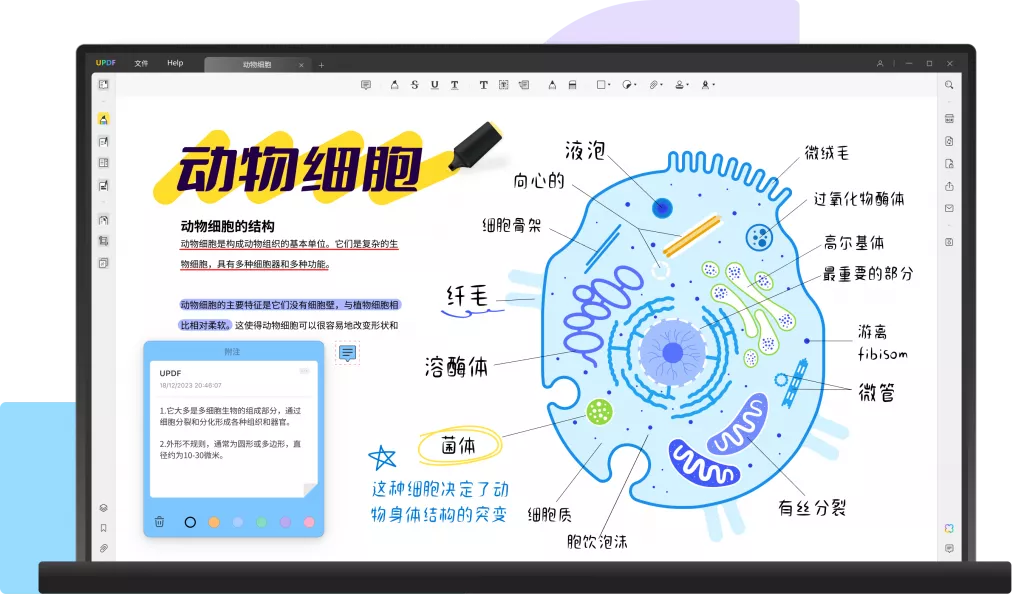
除了拥有更复杂的注释工具这个明显优势外,UPDF还有很多功能能在工作流程的各个环节为你提供帮助:
- 创建文档或者把其他格式的文件转换成PDF文件。
- 利用先进的OCR技术将手写笔记转换成打字文字,这样复习考试时就不用费力辨认自己的笔迹了。
- 编辑PDF文件,添加、删除或更改元素。
- 使用AI助理来、总结、翻译或解释PDF文件的内容,提升阅读效率。
- 批量处理让工作更高效,你可以一次转换、压缩和加密多个PDF,或者一次将页面插入到多个PDF中。
- 使用数字和电子签名,轻松填写和签署PDF文件。
4. 在Notability中注释PDF的常见问题解答
希望上述内容能帮助你开始在Notability中注释PDF文件,下面是一些使用Notability时的常见问题:
如何在Notability中分割PDF?
因为Notability是笔记应用程序,不是PDF编辑器,所以没有内置的分割PDF功能。不过有个变通方法:从页面管理器菜单中选择“选择”;点击要拆分成单独PDF的页面缩略图;选择“复制”,将页面复制到剪贴板;打开一个新笔记并粘贴页面。如果你只是需要注释PDF,Notability是个有用的工具,但如果你想更全面地编辑PDF,最好选择专门为此设计的工具。
为什么我不能在Notability上写文章?
这可能是因为你虽然连接了Apple Pencil,但却试图用手指书写。要断开铅笔连接并允许用手指书写,点击并按住工具箱中的荧光笔或铅笔工具,然后点击“断开Apple Pencil”。
Notability和Goodnotes哪个好?
在记笔记方面,两者都是不错的选择。我们不能明确说哪个更好,因为这取决于个人喜好。Goodnotes增加了AI写作辅助功能,一些用户会觉得这是个很大的优点。Notability的界面更简洁、直观,功能元素一目了然。这两个应用程序都有免费试用版,不过要使用所有功能需要付费订阅。建议你试用一下免费版,看看自己更喜欢哪个。
可以在Notability中编辑PDF文字吗?
Notability主要是为了对PDF进行注释以用于笔记和学习,而不是用来编辑PDF的。你可以编辑在Notability中创建的文字、手写注释、绘图或文字方块的内容,但不能编辑原始PDF中的文字。同样,如果你想编辑PDF,包括更改文字或替换图像等,UPDF是更好的选择。
总结
如果你在找一款能在苹果设备上使用的可靠笔记工具,Notability是个不错的选择。它有基本的注释工具,能让你用手写和高亮功能在PDF上做笔记。
如果你需要更高级的注释工具,那么UPDF是更好的选择。它的功能远不止记笔记,能提供从构思到协作的全套PDF处理工具。现在就试试吧!
 UPDF
UPDF AI 网页版
AI 网页版 Windows 版
Windows 版 Mac 版
Mac 版 iOS 版
iOS 版 安卓版
安卓版
 AI 单文件总结
AI 单文件总结 AI 多文件总结
AI 多文件总结 生成思维导图
生成思维导图 AI 翻译
AI 翻译  AI 解释
AI 解释 AI 问答
AI 问答 AI 多模态
AI 多模态 编辑 PDF
编辑 PDF 注释 PDF
注释 PDF 阅读 PDF
阅读 PDF PDF 表单编辑
PDF 表单编辑 PDF 去水印
PDF 去水印 PDF 添加水印
PDF 添加水印 OCR 图文识别
OCR 图文识别 合并 PDF
合并 PDF 拆分 PDF
拆分 PDF 压缩 PDF
压缩 PDF 分割 PDF
分割 PDF 插入 PDF
插入 PDF 提取 PDF
提取 PDF 替换 PDF
替换 PDF PDF 加密
PDF 加密 PDF 密文
PDF 密文 PDF 签名
PDF 签名 PDF 文档对比
PDF 文档对比 PDF 打印
PDF 打印 批量处理
批量处理 发票助手
发票助手 PDF 共享
PDF 共享 云端同步
云端同步 PDF 转 Word
PDF 转 Word PDF 转 PPT
PDF 转 PPT PDF 转 Excel
PDF 转 Excel PDF 转 图片
PDF 转 图片 PDF 转 TXT
PDF 转 TXT PDF 转 XML
PDF 转 XML PDF 转 CSV
PDF 转 CSV PDF 转 RTF
PDF 转 RTF PDF 转 HTML
PDF 转 HTML PDF 转 PDF/A
PDF 转 PDF/A PDF 转 OFD
PDF 转 OFD CAJ 转 PDF
CAJ 转 PDF Word 转 PDF
Word 转 PDF PPT 转 PDF
PPT 转 PDF Excel 转 PDF
Excel 转 PDF 图片 转 PDF
图片 转 PDF Visio 转 PDF
Visio 转 PDF OFD 转 PDF
OFD 转 PDF 创建 PDF
创建 PDF 企业解决方案
企业解决方案 企业版定价
企业版定价 企业版 AI
企业版 AI 企业指南
企业指南 渠道合作
渠道合作 信创版
信创版 金融
金融 制造
制造 医疗
医疗 教育
教育 保险
保险 法律
法律 政务
政务

 常见问题
常见问题 新闻中心
新闻中心 文章资讯
文章资讯 产品动态
产品动态 更新日志
更新日志